Với dân không chuyên như mình, việc chỉnh màu cho cảnh quay bằng cách sử dụng các LUT được chia sẻ sẵn là cách đơn giản nhất, Cho dù bạn đang sử dụng LUT để đưa màu sắc về chuẩn hay mang lại màu sắc cho một cảnh quay được quay với LOG, bạn có thể dễ dàng sử dụng LUT. Sau đây mình sẽ hướng dẫn chi tiết cách bạn cách thêm và sử dụng LUT trên 2 phần mềm phổ biến nhất là Final Cut Pro X và Premiere Pro
Mình có chia sẻ khá nhiều LUT, Đầu tiên, các bạn tải LUT mà mình thích tại đây: LUT chỉnh màu
1. Thêm LUTs trong Premiere Pro CC 2017 – 2019
Trong Premiere Pro, mở không gian làm việc màu bằng cách nhấp vào tab Color ở giữa trên cùng của Premiere Pro.

- Dưới Timline: Click vào clip mà bạn muốn áp dụng LUT.
- Trong bảng điều khiển Lumetri, mở tab Basic Correction.
- Dưới Basic Correction, lựa chọn Input LUT, trong menu sổ xuống chọn Browse…
- Trỏ tới thu mục chứa LUT bạn mới download và chọn một LUT.
Nếu bạn muốn hiện thị LUT trong menu sổ xuống
1. Mở cửa sổ Finder > Applications. Mở thư mục Adobe Premiere Pro CC.
2. Giữ phím Command và click vào Adobe Premiere CC (hoặc chuột phải). Chọn Show Package Contents, sau đó mở thư mục Contents.

3. Mở tiếp thư mục: Lumetri > LUTs >Technical folder.
4. Kéo thả file LUTs định dạng CUBE vào thư mục Technical folder.

5. Khởi động lại Adobe Premiere Pro CC.
6. Trong bảng(panel) Lumetri Color, chọn Basic Correction, lựa chọn Input LUT và trong menu sổ xuống bạn thấy có sẵn những LUT vừa mới thêm vào
Tới đây thì bạn có thể tinh chỉnh các thông số như Exposure, Contrast, Highlight, Shadows… tương tự như trên Photoshop ^_^
2. Thêm LUTs trong Final Cut Pro X
1. Import Video vào Final Cut
2. Mở cửa sổ Effect Browse bằng cách nhấn vào hình 2 ô vuông chồng lên nhau phía bên tay phải (ô mình khoanh đỏ trong hình dưới)

3. Sau khi nhấn vào icon để mở Effect Browse, bạn chọn vào ô color > sau đó click đúp vào Custom LUT

4. Nhìn lên phía trên các bạn sẽ thấy ô Custom LUT như hình, ở dòng LUT các bạn thả xuống và chọn vào Choose Custom LUT

5. Tìm tới thư mục LUT mà các bạn muốn thêm (có thể chọn cùng lúc nhiều File).

Sau khi đã thêm LUT, các bạn chỉ việc thả xuống và chọn vào LUT cần áp dụng và xem sự thay đổi.

Và như vậy, ngay cả với những người không rành về chỉnh màu cho Video, bạn hoàn toàn có thể có những thước phim với màu sắc độc đáo ^_^
Chúc các bạn thành công – maclife.io






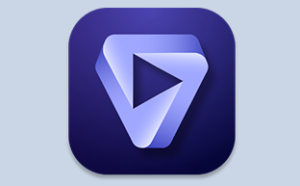

Mình muốn chèn 1 lut cho tất cả các clip thì làm sao ạ ? mình xài fncp…